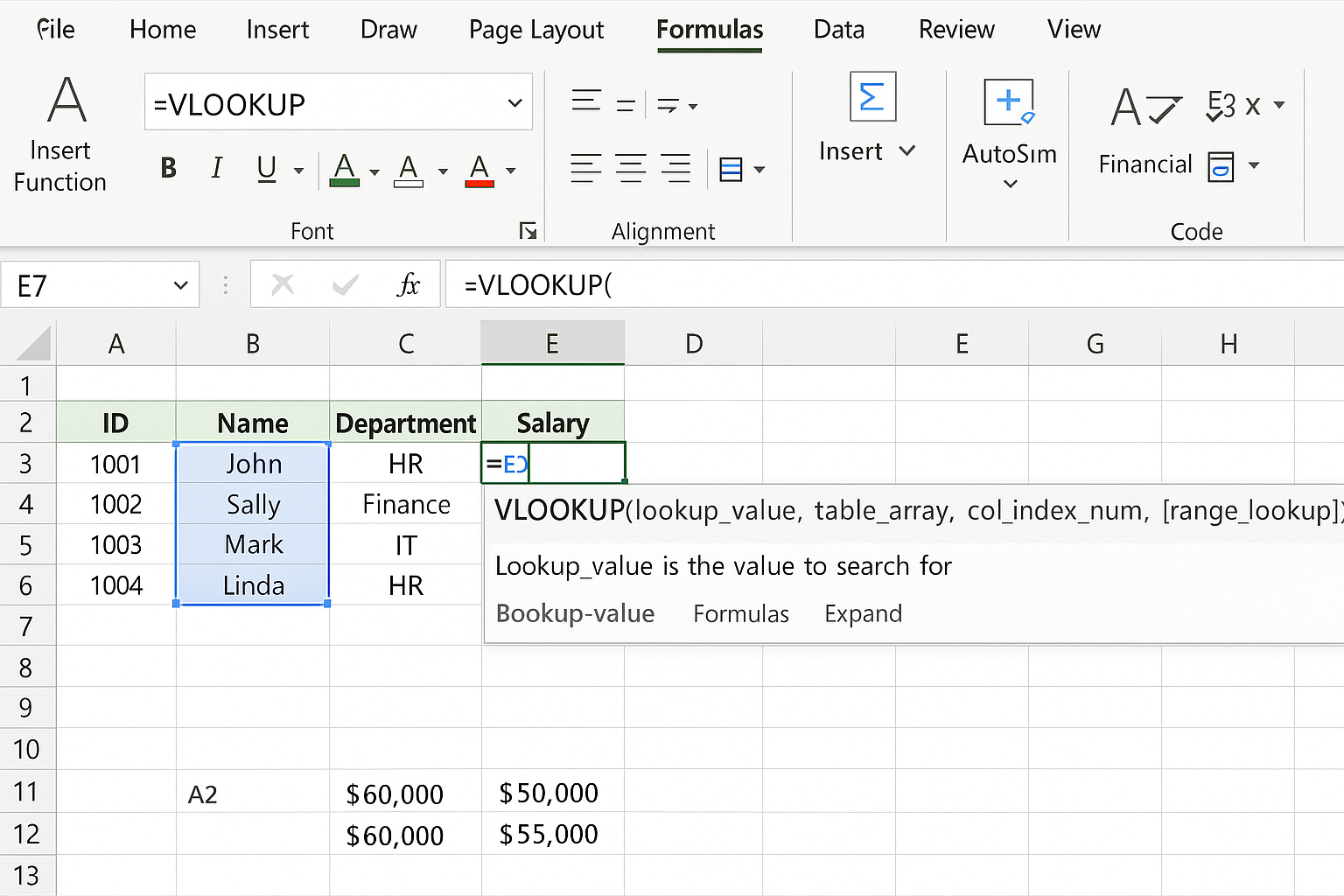
엑셀의 VLOOKUP 함수는 방대한 데이터 속에서 원하는 값을 빠르게 찾아주는 강력한 검색 함수입니다. 특히 고객명, 제품코드, 사원번호 등 기준값을 기반으로 관련 정보를 조회할 때 자주 사용됩니다. 이번 글에서는 VLOOKUP의 기본 구조와 단축키를 이용한 효율적인 작성법, 그리고 실무에서 참조 연결과 빠른 조회를 통해 업무 시간을 단축하는 방법을 자세히 알아봅니다.
값 검색의 기본 원리와 함수 구조 이해하기
VLOOKUP 함수는 엑셀에서 ‘세로 방향으로 값을 찾아준다’는 의미를 가진 함수입니다. 기본 구조는 다음과 같습니다. =VLOOKUP(찾을 값, 범위, 열 번호, 일치 유형) 여기서 ‘찾을 값’은 기준 데이터, ‘범위’는 검색할 데이터 영역, ‘열 번호’는 반환할 값이 위치한 열의 번호, 그리고 ‘일치 유형’은 정확한 일치(FALSE) 또는 근사 일치(TRUE)를 지정합니다. 예를 들어, 고객번호를 기준으로 고객 이름을 불러오려면 다음과 같이 작성합니다. =VLOOKUP(A2, 고객목록! A:B, 2, FALSE) 이 수식은 A2에 입력된 고객번호를 고객목록 시트의 A열에서 찾아, 같은 행의 B열(두 번째 열)에 있는 고객 이름을 반환합니다. 단축키를 사용하면 함수 입력 속도를 훨씬 높일 수 있습니다. ‘=VL’을 입력한 뒤 **Tab** 키를 누르면 자동완성으로 ‘VLOOKUP’이 바로 완성됩니다. 또한 **Ctrl + A**를 누르면 ‘함수 인수’ 대화 상자가 열리며, 각 인수를 시각적으로 입력할 수 있습니다. 이때 F4 키를 활용해 참조 셀을 절대 참조($A$2 형태)로 변경하면, 복사 시 참조 위치가 고정되어 오류를 방지할 수 있습니다.
참조 연결을 활용한 데이터 매칭과 자동화
VLOOKUP 함수의 강점은 다른 시트나 파일에 있는 데이터를 연결할 수 있다는 점입니다. 예를 들어, ‘상품관리.xlsx’ 파일에 있는 상품명 정보를 ‘주문내역. xlsx’ 파일에서 불러오려면 다음과 같이 작성할 수 있습니다. =VLOOKUP(B2, '[상품관리. xlsx] Sheet1'!$A$1:$C$500, 3, FALSE) 이 방식은 여러 파일 간의 참조 연결을 통해 데이터를 자동으로 동기화할 수 있어, 실무 보고서 작성에 매우 효율적입니다. 특히 대량의 데이터를 다룰 때는 ‘이름 정의(Name Range)’ 기능을 함께 사용하면 관리가 수월합니다. 예를 들어, 상품 목록 범위를 ‘상품표’로 이름 지정한 후 =VLOOKUP(B2, 상품표, 3, FALSE) 와 같이 작성하면, 수식의 가독성이 높아지고 범위 수정 시에도 자동으로 반영됩니다. 빠른 참조 연결을 위해 F3 키를 사용하면 이미 정의된 이름 목록을 불러올 수 있습니다. 또한 여러 데이터 집합을 동시에 참조해야 할 경우, **Ctrl + Shift + Enter**로 배열 수식 형태로 입력하여 여러 항목을 한 번에 검색할 수도 있습니다. 이처럼 VLOOKUP은 단순한 조회 기능을 넘어, 데이터 간 관계를 자동으로 구축하는 연결 도구로 확장됩니다.
빠른 조회로 업무 효율을 극대화하기
VLOOKUP 함수는 단순한 데이터 검색 이상으로, 업무 효율을 결정짓는 핵심 도구입니다. 예를 들어, 급여명세서 작성 시 사원번호만 입력하면 이름, 부서, 직급, 급여가 자동으로 채워질 수 있습니다. 이때 Ctrl + D로 아래로 채우기, Ctrl + R로 오른쪽으로 채우기를 병행하면 수식을 빠르게 확장할 수 있습니다. 또한 IFERROR 함수와 결합하면 오류를 깔끔하게 처리할 수 있습니다. =IFERROR(VLOOKUP(A2, 고객표, 2, FALSE), "정보 없음") 이 수식은 검색 결과가 없을 때 ‘정보 없음’이라는 문구를 표시하여, 보고서의 완성도를 높입니다. 마지막으로, VLOOKUP을 더 강력하게 활용하려면 단축키와 함께 XLOOKUP, INDEX, MATCH 함수와의 차이점을 이해하는 것이 좋습니다. VLOOKUP은 왼쪽 열을 기준으로만 검색이 가능하지만, INDEX와 MATCH를 함께 사용하면 양방향 검색도 가능합니다. 또한 최신 버전의 엑셀에서는 **XLOOKUP**이 도입되어 가독성과 속도가 더욱 향상되었습니다. 하지만 여전히 실무에서는 VLOOKUP의 단순성과 호환성이 뛰어나기 때문에 가장 널리 사용되는 함수 중 하나로 자리 잡고 있습니다.